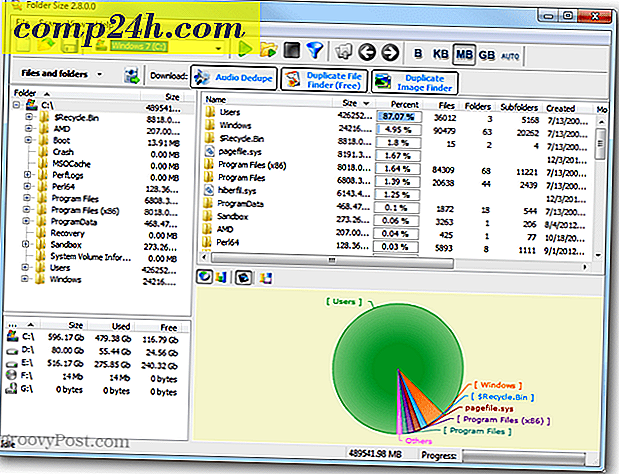विंडोज 10 में इंटरनेट एक्सप्लोरर को कैसे बंद करें
विंडोज 10 में डिफ़ॉल्ट वेब ब्राउजर इसका नया माइक्रोसॉफ्ट एज है। यह आधुनिक वेब प्रौद्योगिकियों के लिए डिज़ाइन किया गया है, हालांकि, कभी-कभी आप उस साइट पर आ सकते हैं जो एज में सही ढंग से प्रस्तुत नहीं करता है। इसी कारण से, यह आईई 11 के साथ जहाज जारी है जो उन प्रकार के पृष्ठों के लिए संगतता समर्थन प्रदान करता है।
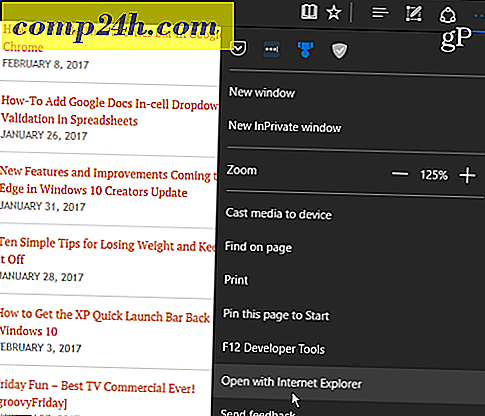
यदि आप पुरानी साइटों पर नहीं आते हैं जो सही ढंग से प्रस्तुत नहीं करते हैं, तो आप IE 11 को बंद करना चाहेंगे। हालांकि, यहां तक कि यदि आप इंटरनेट एक्सप्लोरर के प्रशंसक नहीं हैं, तो सलाह दी जाती है कि जब आपको इसकी आवश्यकता हो तो दुर्लभ उदाहरणों के लिए आपके सिस्टम पर दूसरा ब्राउज़र इंस्टॉल हो।
विंडोज 10 में आईई बंद करें
तथाकथित पावर उपयोगकर्ता मेनू लाने के लिए कीबोर्ड कॉम्बो विंडोज कुंजी + एक्स का उपयोग करें और क्लासिक पैनल को खोलने के लिए नियंत्रण कक्ष का चयन करें जिसका उपयोग आप विंडोज के पिछले संस्करणों से करते हैं।

इसके बाद, प्रोग्राम्स और फीचर्स का चयन करें और फिर टर्न विंडोज फीचर्स को चालू या बंद पर क्लिक या टैप करें ।

यह निम्न विंडोज फीचर्स विंडो खुल जाएगा।

बोनस टिप: उपरोक्त स्क्रीन को तेज़ी से प्राप्त करने के लिए, बस विंडोज कुंजी दबाएं और टाइप करें: विंडोज फीचर्स और एंटर दबाएं या शीर्ष परिणाम का चयन करें।

आप जिस भी तरीके से वहां जाते हैं, सूची से इंटरनेट एक्सप्लोरर 11 विकल्प ढूंढें, इसे अनचेक करें, और ठीक क्लिक करें और फिर पुष्टि करने के लिए हाँ। फिर ठीक क्लिक करें।

प्रतीक्षा करें जबकि आईई 11 बंद है - इसे केवल कुछ सेकंड लेना चाहिए। फिर प्रक्रिया को पूरा करने के लिए आपको अपने पीसी को पुनरारंभ करना होगा।

जब आप पुनरारंभ से वापस आते हैं तो आपको अब इंटरनेट एक्सप्लोरर 11 तक पहुंच नहीं होगी। आपको इसे स्टार्ट मेनू में नहीं मिलेगा और यदि आप विंडोज कुंजी दबाते हैं और इंटरनेट एक्सप्लोरर टाइप करते हैं, तो यह इसके बजाय माइक्रोसॉफ्ट एज के लिए डिफ़ॉल्ट होगा।

ध्यान रखें कि यह विंडोज 10 से आईई को हटाने या तकनीकी रूप से अनइंस्टॉल नहीं कर रहा है। यह आईई 11 फाइलों को हटा नहीं देता है और यदि आपको इसकी ज़रूरत है तो आप उसे फिर से बहाल कर सकते हैं - बस विंडोज फीचर्स में वापस जाएं और आईई 11 विकल्प फिर से जांचें ।
विंडोज़ सुविधाओं को चालू या बंद करने के विषय पर, आप ऐसी परिस्थिति में भाग ले सकते हैं जहां आपको एक पुराना प्रोग्राम चलाने की आवश्यकता है जिसके लिए .NET Framework के पुराने संस्करण की आवश्यकता है। इसके लिए, विंडोज 10 में .NET Framework 2.0 -3.5 को सक्षम करने के तरीके पर हमारे लेख देखें।
यदि आपके कोई प्रश्न या अन्य विंडोज 10 या एज युक्तियाँ हैं, तो नीचे दी गई एक टिप्पणी छोड़ें या हमारे विंडोज 10 फोरम में चर्चा में शामिल हों।